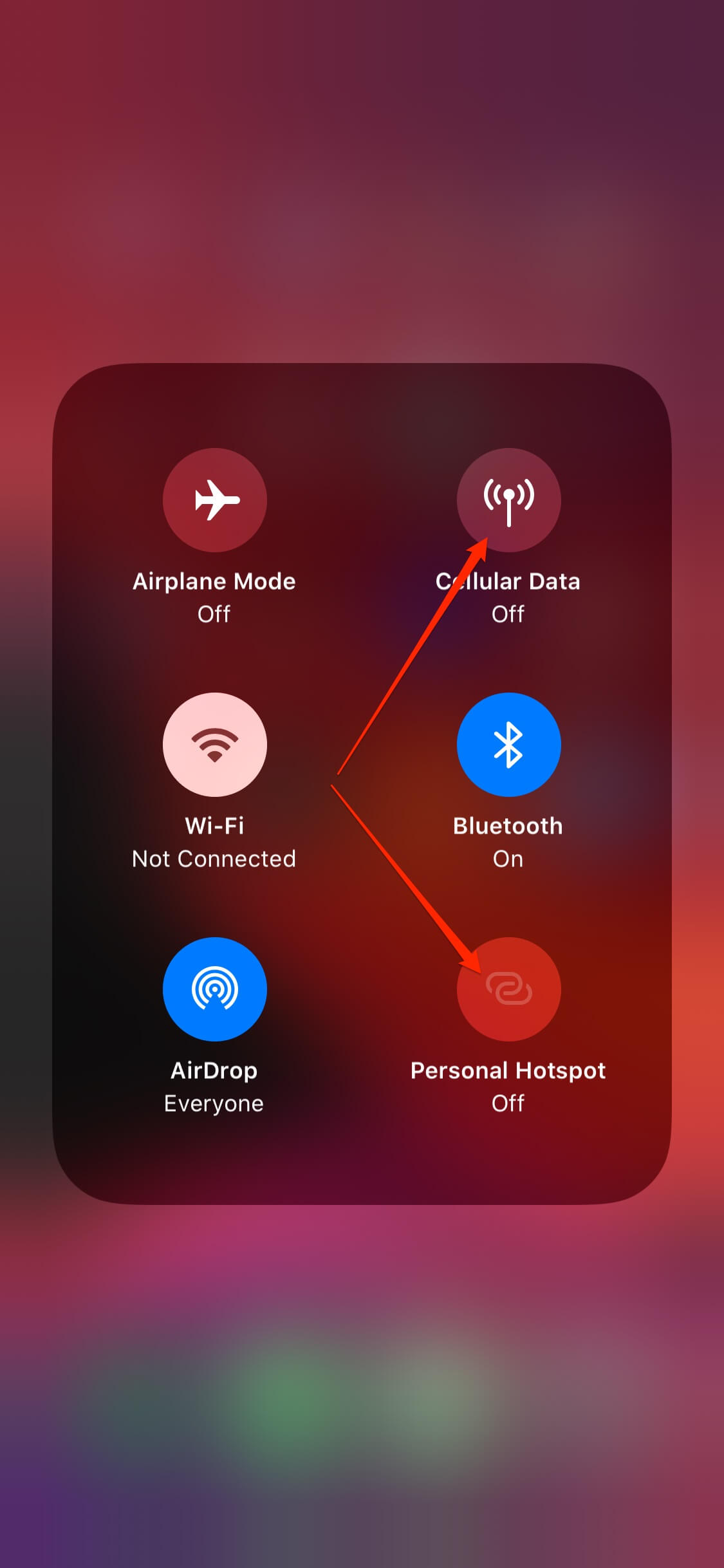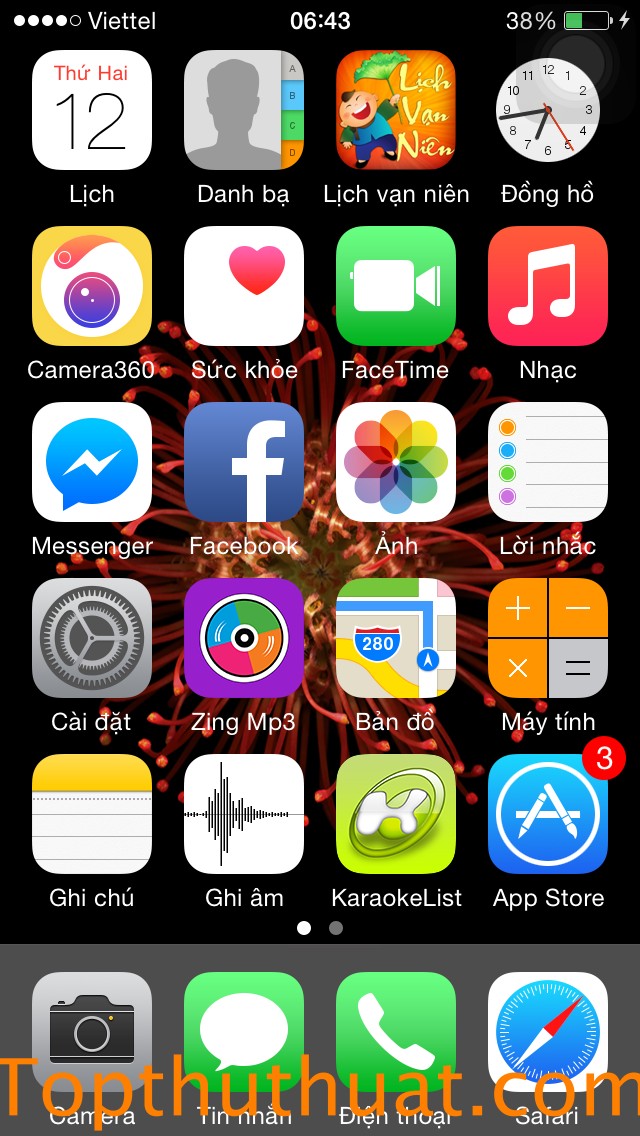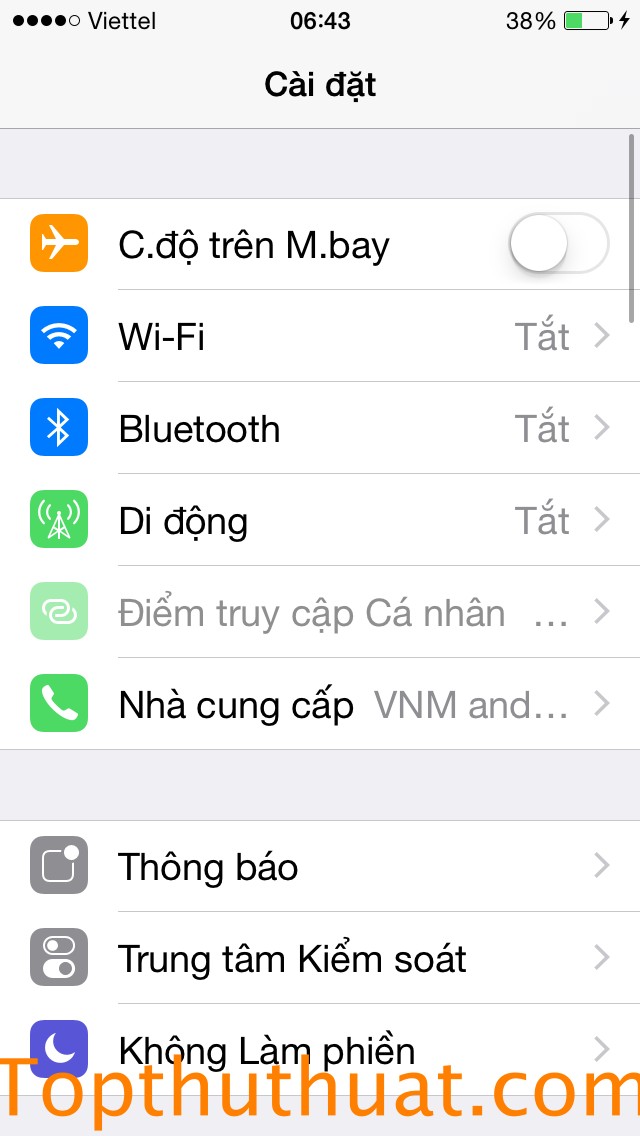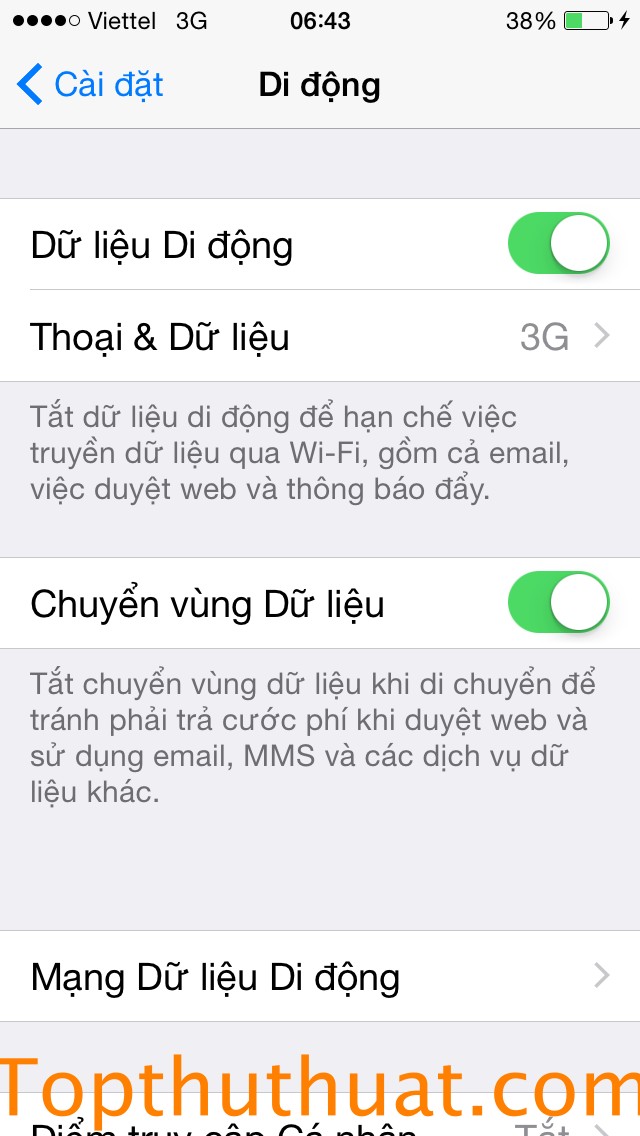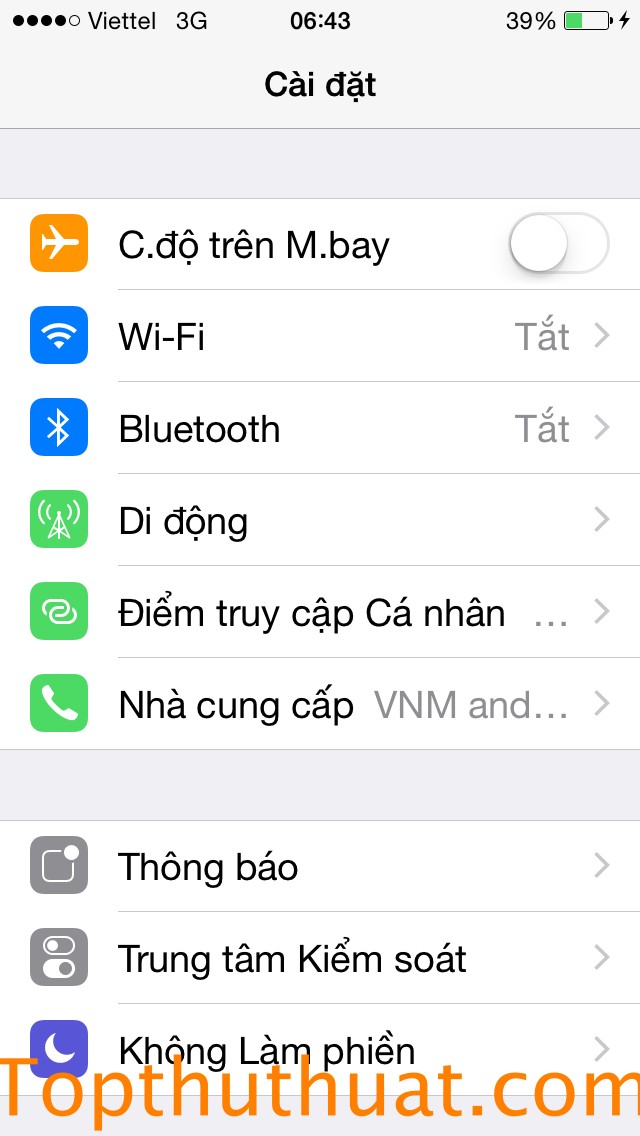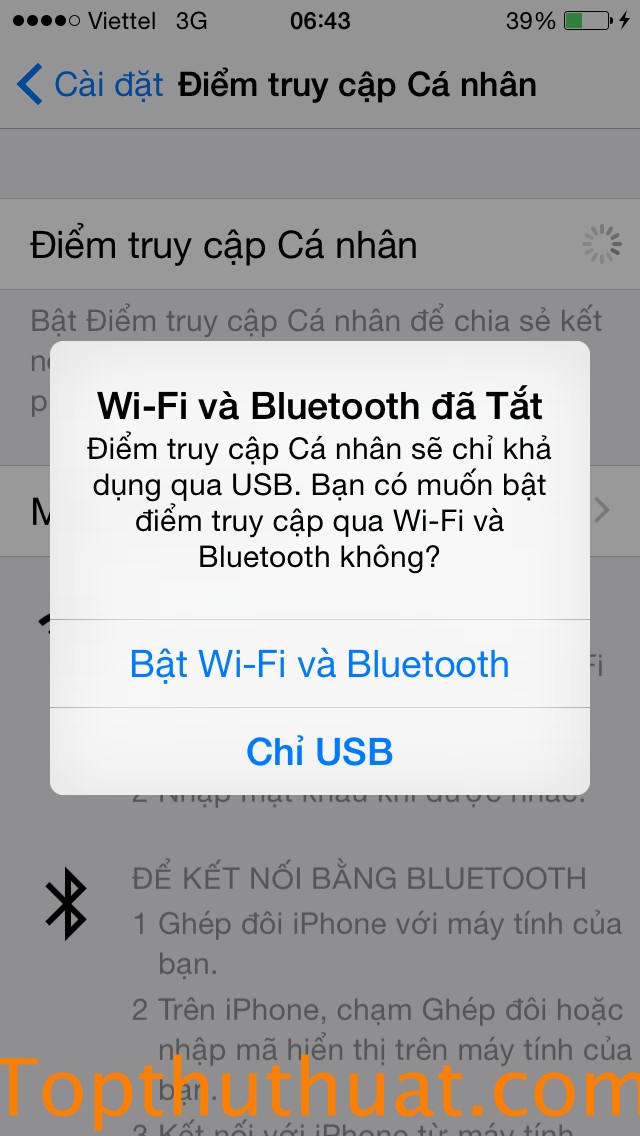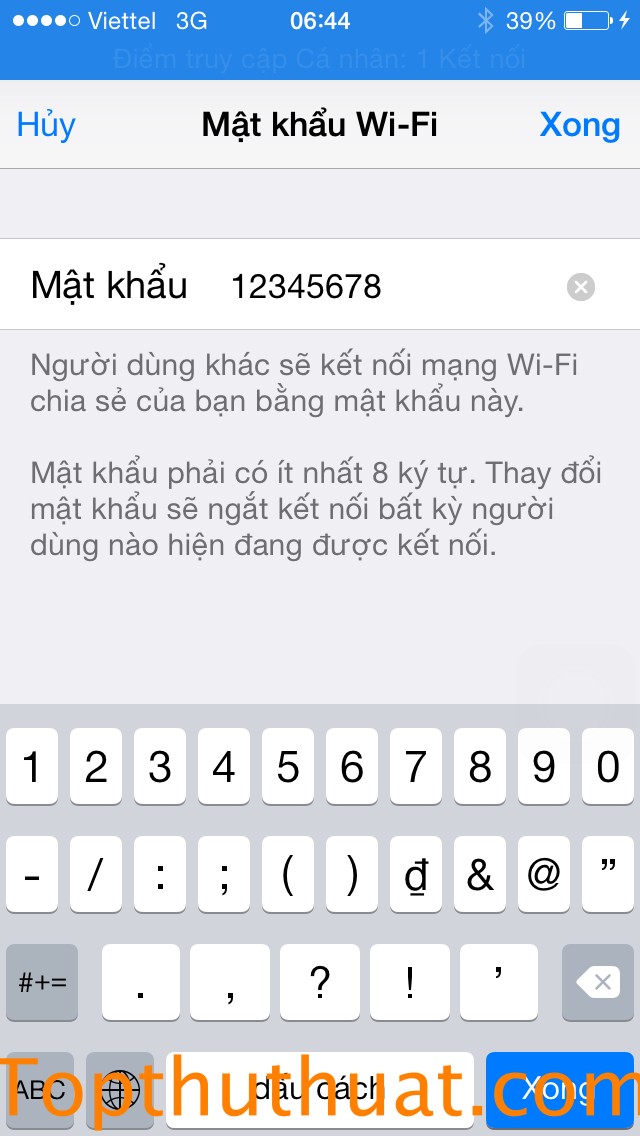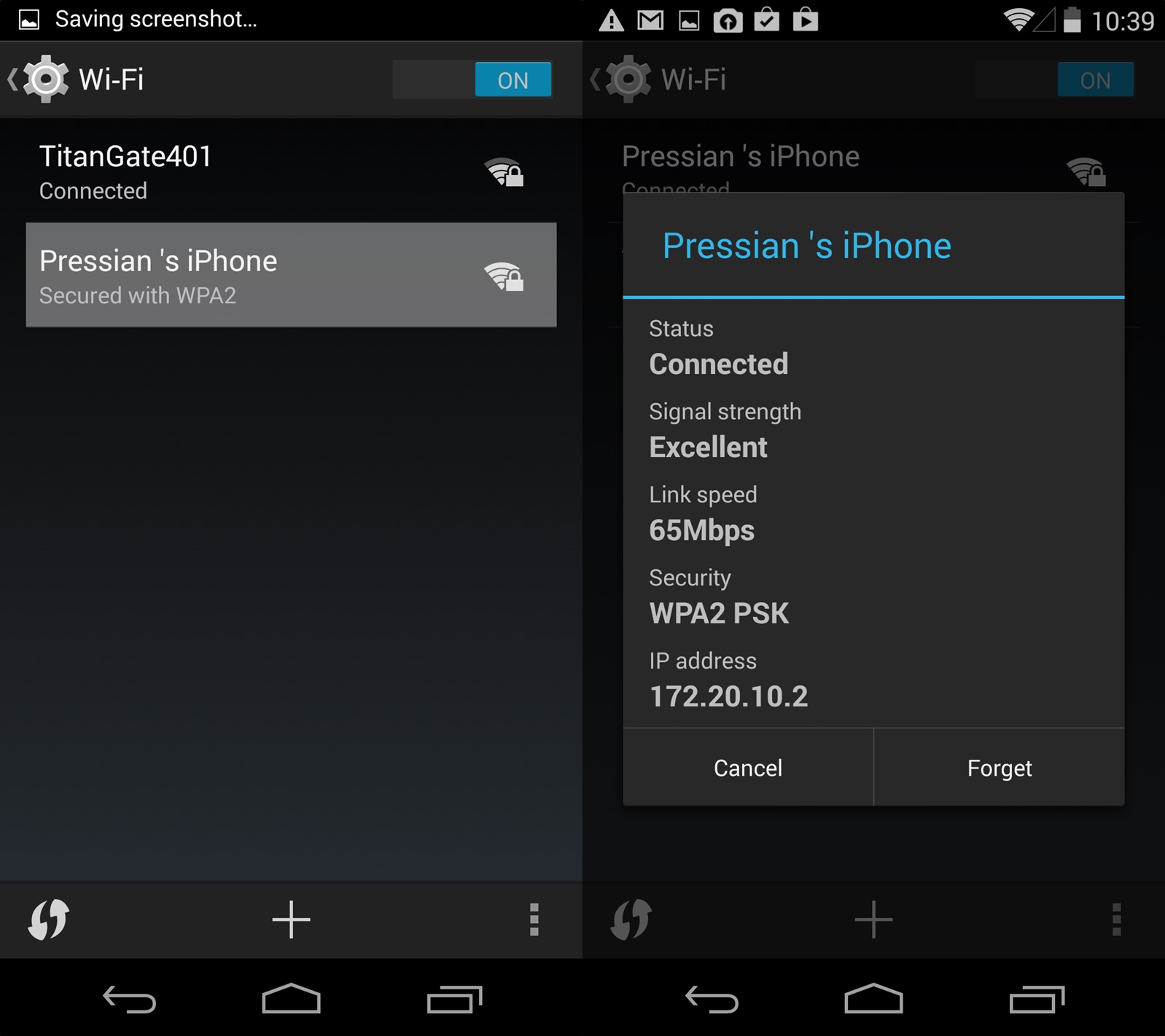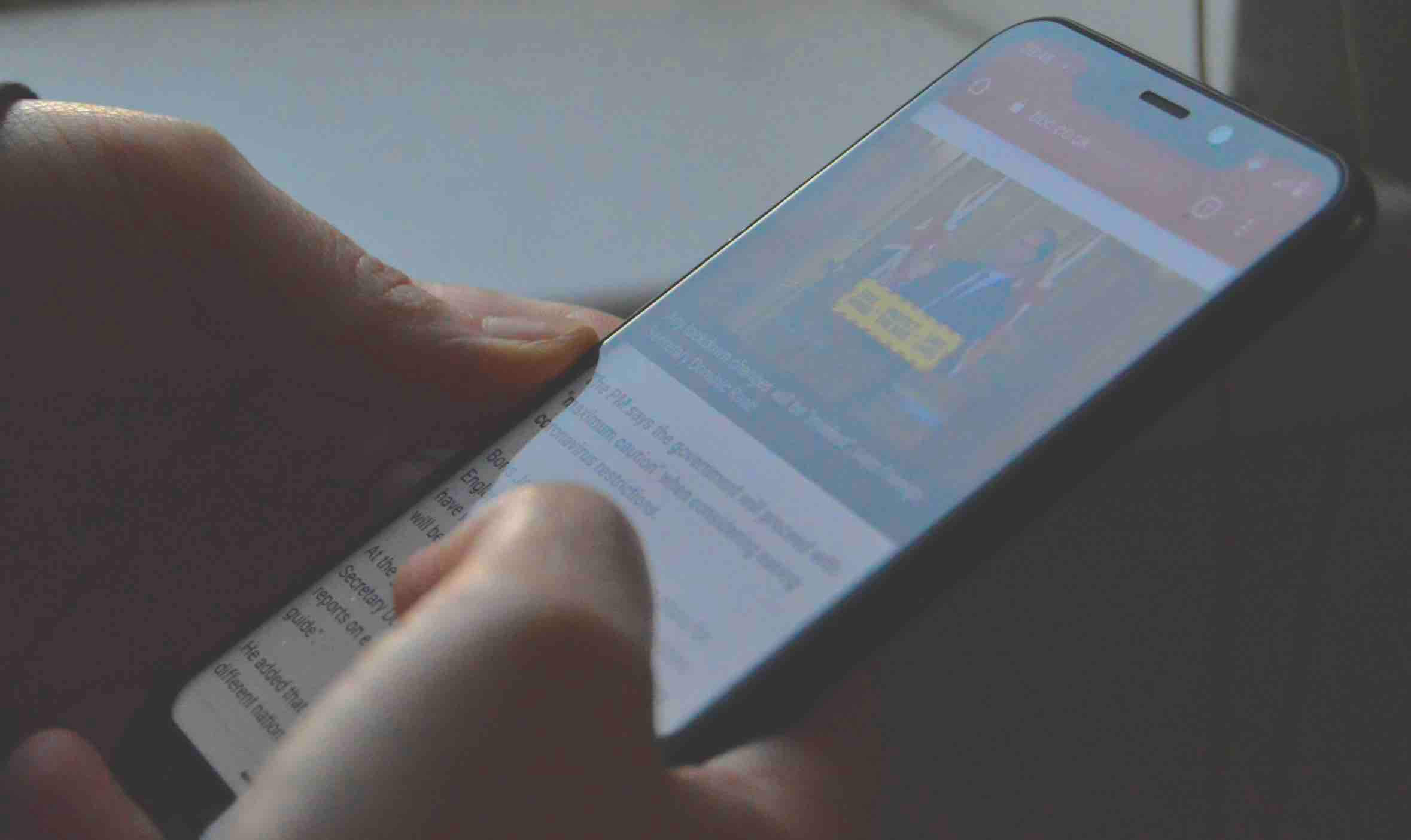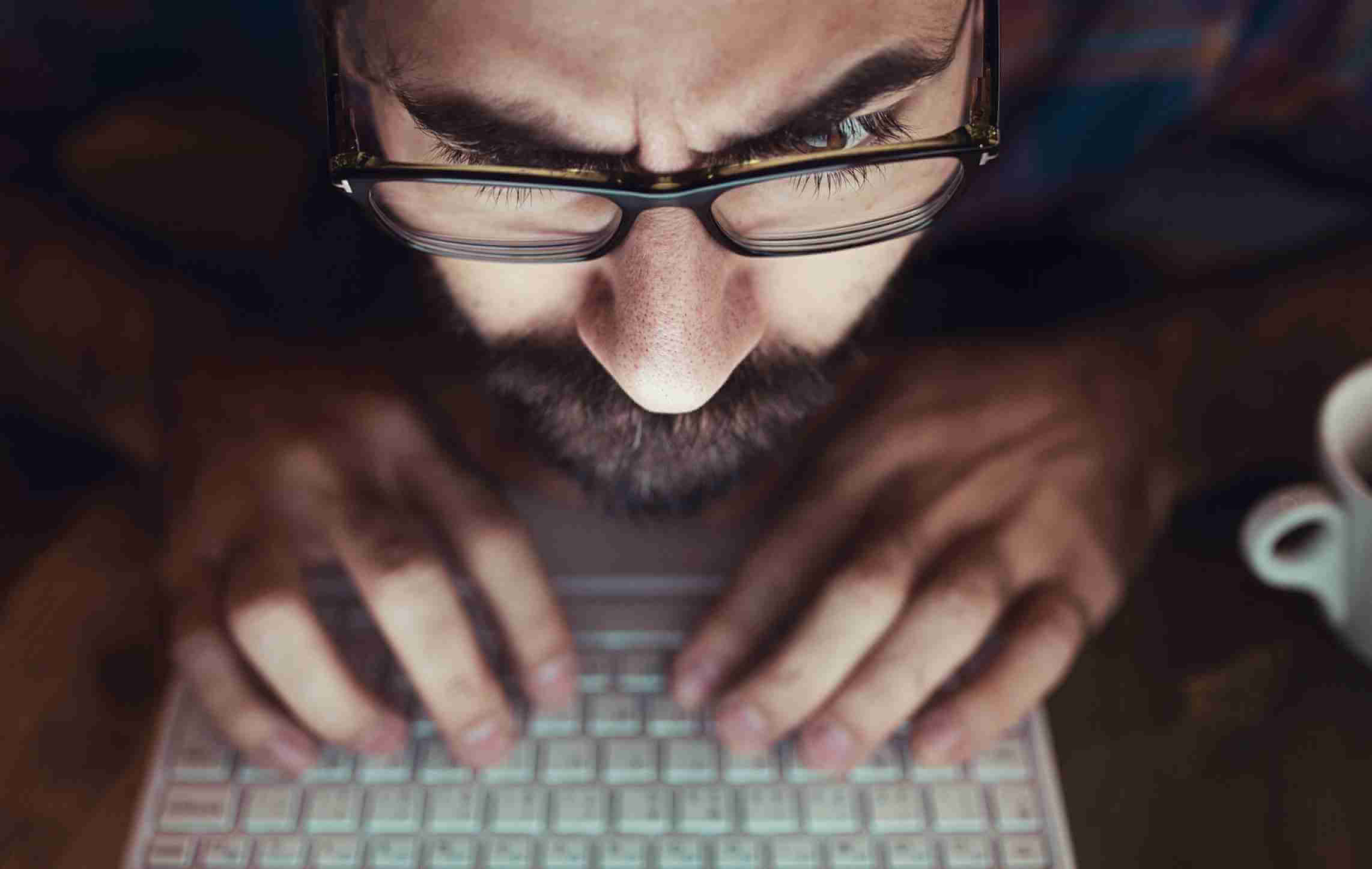Việc biến thiết bị điện thoại iPhone hoặc iPad trở thành một điểm phát Wifi thì chắc chắn sẽ giúp bạn “cứu lửa” được trong một số tình huống khẩn cấp mà đặc biệt là ở những nơi không có mạng Internet. Và việc biết cách tạo điểm phát Wifitrên điện thoại cũng là một mẹo hữu ích mà bạn nên biết trong thời buổi công nghệ hiện nay.
Vậy cách thực hiện như thế nào khi sử dụng iPhone, iPad chạy iOS phát Wifi cho các thiết bị khác như máy tính bảng chạy Android, Windows Phone hoặc Laptop thì mời các bạn cùng tham khảo nội dung dưới đây nhé!
Xem thêm bài viết về cách đổi mật khẩu Wifi mà mình đã chia sẻ rất chi tiết trong thời gian gần đây mà bạn có thể tham khảo lại.
Các phát Wifi trên iPhone sử dụng iOS mới nhất hiện nay
Hiện tại thì iOS mới nhất là phiên bản iOS với nhiều tính năng mới được trang bị thêm và tính năng bật tắt nhanh 3G/4G cũng như phát Wifi là một trong số đó. Ngay bây giờ, chỉ với vài thao tác đơn giản thì bạn có thể dễ dàng kích hoạt 3G/4G và sau đó phát Wifi từ iPhone cho các thiết bị khác chỉ với 2 thao tác cực kỳ đơn giản.
Chi tiết bạn có tham khảo video mà chúng tôi đã thực hiện trong phần dưới đây.
Cách tạo điểm phát Wifi trên iPhone chạy iOS
Bật 3G/4G để phát Wifi cho các thiết bị khác
Phiên bản iOS mới nhất
Ở phiên bản iOS mới nhất hiện nay, việc phát Wifi từ điện thoại đã trở nên đơn giản hơn rất nhiều bởi sự cải tiến về tính năng về sau này ngày càng trở nên hoàn thiện. Để phát Wifi, bạn chỉ cần vuốt từ trên xuống (nếu bạn sử dụng iPhone X, iPhone 11 Pro, hãy vuốt từ góc trên bên phải) để hiển thị màn hình quản lý các tính năng của iOS.
Tiếp đến hãy chạm vào biểu tượng 4G (Cellular Data), sau đó chọn tiếp và Persional Hotspot để phát Wifi từ thiết bị này dành cho các thiết bị cần sử dụng xung quanh.
Có một lưu ý là trước khi thực hiện phát Wifi từ điện thoại đang sử dụng, bạn phải đảm bảo rằng mình đã đăng ký gói Data phù hợp với nhà mạng sử dụng, cá nhân mình hay sử dụng gói 7K/ngày của Viettel để sử dụng mỗi khi cần, tùy theo nhà mạng mà bạn cần tìm cho mình một gói phù hợp.
Với các phiên bản iOS cũ hơn
Trước tiên, tại giao diện chính của iPhone. Bạn chọn vào Cài đặt
Tiến hành bật 3G từ thiết bị iPhone của bạn bằng cách chọn vào Di động
Lưu ý: Bạn cần phải đăng ký gói 3G cho mạng di động đang sử dụng là MOBI, Vina hoặc Viettel.
Tiếp đến, kéo nút Trắng sang phải để bật 3G
Tạo điểm phát Wifi từ iPhone
Sau khi đã mở 3G, bạn trở lại giao diện Cài đặt >> Chọn Điểm truy cập Cá nhân…
Một thông báo xuất hiện, bạn có thể chọn:
- Bật Wi-Fi và Bluetooth: Để phát Wifi cho các thiết bị xung quanh có thể sử dụng
- Chỉ USB: Chia sẻ mạng Internet với Laptop thông qua cáp USB.
Trong ví dụ này, mình sẽ chọn Bật Wi-Fi và Bluetooth
Khi đó, bạn có thể thay đổi mật khẩu Wifi thông qua mục Mật khẩu Wifi tại giao diện Điểm truy cập cá nhân.
Đến đây thì bạn đã có thể sử dụng các thiết bị khác như Laptop, Điện thoại để kết nối với mạng wifi vừa được tạo từ iPhone của bạn. Thật đơn giản đúng không nào!
Như vậy, chúng tôi đã hoàn thành hướng dẫn cách bật 3G/4G trên iPhone cũng như phát Wifi cho các thiết bị khác như Laptop, điện thoại, máy tính bảng,… kết nối. Nếu có câu hỏi nào khác liên quan để sử dụng iPhone, iPad hoặc iOS, hãy để lại lời bình của bạn trong phần bình luận dưới đây nhé.
Xem thêm bài viết về bộ phát Wifi di động nào tốt nhất mà mình vừa đăng tải trong thời gian gần đây.
Chúc bạn thành công!